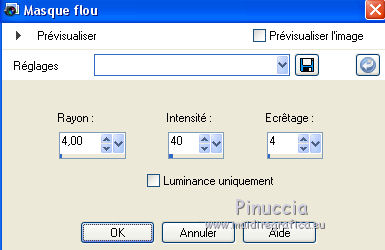|
TRIPTICO


Merci Yedralina pour la permission de traduire tes tutoriels.

Le tutoriel a été réalisé avec Corel19 et traduit avec CorelX2 et X7, mais il peut également être exécuté avec les autres versions.
Suivant la version utilisée, vous pouvez obtenir des résultats différents.
Depuis la version X4, la fonction Image>Miroir a été remplacée par Image>Renverser horizontalement,
et Image>Renverser avec Image>Renverser verticalement.
Dans les versions X5 et X6, les fonctions ont été améliorées par la mise à disposition du menu Objets.
Avec la nouvelle version X7 nous avons encore Miroir et Renverser, mais avec nouvelles différences.
Consulter, si vouz voulez, mes notes ici
Certaines dénominations ont changées entre les versions de PSP.
Les plus frequentes différences:

traduction en italien ici
traduction en anglais ici
Vos versions ici
Nécessaire pour réaliser ce tutoriel:
Tubes à choix
Le reste du matériel ici
Pour les tubes et un masque utilisés et non fournis, merci
Coly (femme455-coly), Jacotte (tube-jacotte-651) et Narah (Narah_Mask_1091).
Le reste du matériel est de Yedralina
(dans cette page vous trouvez les liens aux sites des tubers.
Modules Externes.
consulter, si nécessaire, ma section de filtre ici
AP Lines - Lines SilverLining ici
Alien Skin Eye Candy 5 Impact - Glass ici
Mura's Meister - Cloud ici
AAA Frames - Foto Frame ici

Si vous voulez utiliser vos propres couleurs, n'hésitez pas à changer le mode et l'opacité des calques
Dans les plus récentes versions de PSP, vous ne trouvez pas le dégradé d'avant plan/arrière plan ou Corel_06_029.
Vous pouvez utiliser le dégradé des versions antérieures.
Ici le dossier Dégradés de CorelX.
Placer le preset  dans le dossier du filtre Alien Skin Eye Candy 5 Impact>Settings>Shadow. dans le dossier du filtre Alien Skin Eye Candy 5 Impact>Settings>Shadow.
En cliquant sur le preset une ou deux fois (selon vos réglages) automatiquement il se placera directement dans le dossier Settings de Alien Skin Eye Candy.
pourquoi un ou deux clic voir ici
Placer la texture dans le dossier Textures.
Placer les presets Emboss 3 et 222-©Yedralina dans le dossier Paramètres par défaut.
Ouvrir les masques dans PSP et les minimiser avec le reste du matériel.
1. Placer en avant plan la couleur foncée #052647,
et en arrière plan la couleur claire #cee6fc.
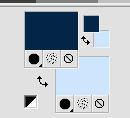
Préparer en avant plan un dégradé de premier plan/arrière plan, style Linéaire.
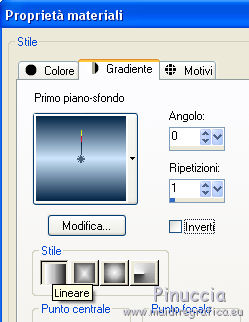
2. Ouvrir Alpha_Triptico-©Yedralina.
Cette image, qui sera la base de votre travail, n'est pas vide,
mais contient les sélections enregistrées sur le canal alpha.
Remplir  l'image transparente du dégradé. l'image transparente du dégradé.
3. Effets>Effets géométriques>Inclinaison.
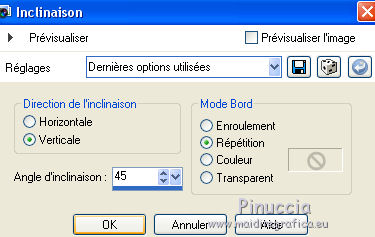
4. Effets>Modules Externes>AP Lines - Lines SilverLining.
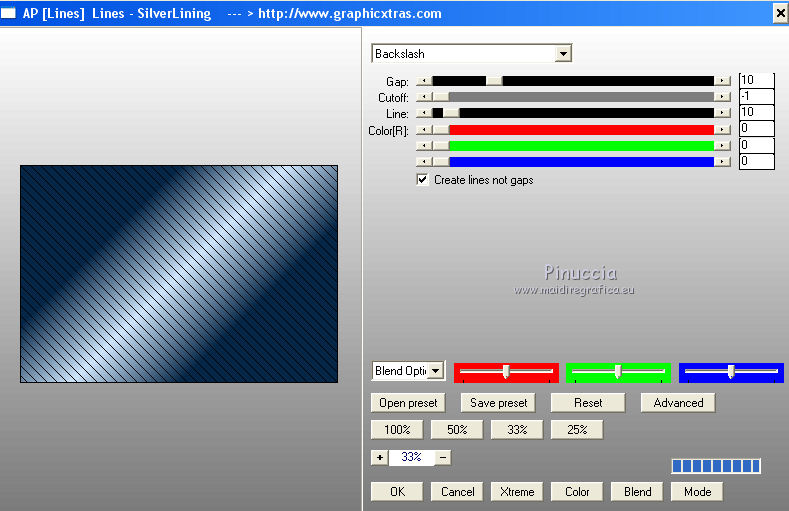
5. À nouveau Effets>Effets géométriques>Inclinaison, comme précédemment.
6. Calques>Nouveau calque raster.
Remplir  le calque du dégradé. le calque du dégradé.
7. Calques>Nouveau calque de masque>A partir d'une image.
Ouvrir le menu deroulant sous la fenêtre d'origine et vous verrez la liste des images ouvertes.
Sélectionner le masque Masc032©Yedralina.

Calques>Fusionner>Fusionner le groupe.
Effets>Effets de bords>Accentuer davantage.
8. Calques>Nouveau calque raster.
Sélections>Charger/Enregistrer une sélection>Charger à partir d'un canal alpha.
La sélection #1 est déjà disponible.
On doit seulement cliquer sur Charger.
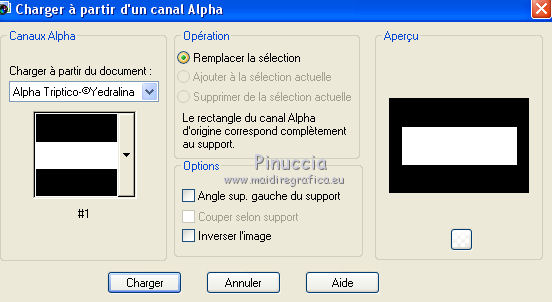
9. Changer les réglages du dégradé
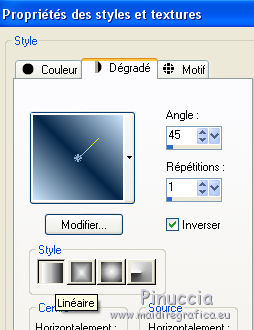
Remplir  la sélection du dégradé. la sélection du dégradé.
Effets>Effets de bords>Accentuer davantage.
10. Effets>Effets 3D>Ombre portée, couleur noire.
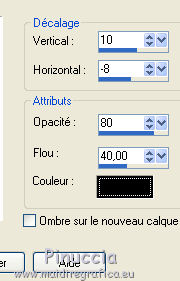
Garder sélectionné.
11. Calques>Nouveau calque raster.
Sélections>Modifier>Contracter - 30 pixels.
Placer en avant plan la Couleur.
Remplir  la sélection avec la couleur foncée d'avant plan. la sélection avec la couleur foncée d'avant plan.
12. Effets>Effets de textures>Texture - sélectionner la texture M-006-Azalee.
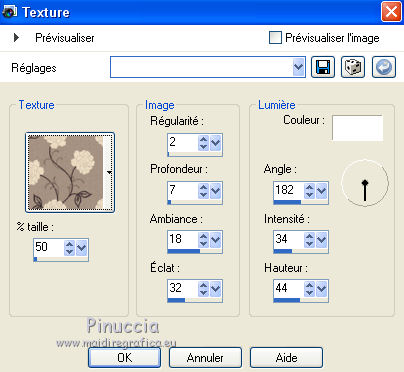
Réglage>Netteté>Davantage de netteté.
Sélections>Désélectionner tout.
13. Effets>Effets 3D>Ombre portée, comme précédemment.
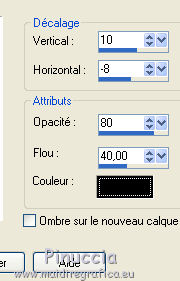
14. Calques>Nouveau calque raster.
Sélections>Charger/Enregistrer une sélection>Charger à partir d'un canal alpha.
Ouvrir le menu des sélections et charger la sélection #2.

Remplir  la sélection avec la couleur claire d'arrière plan. la sélection avec la couleur claire d'arrière plan.
15. Effets>Modules Externes>Mura's Meister - Cloud.
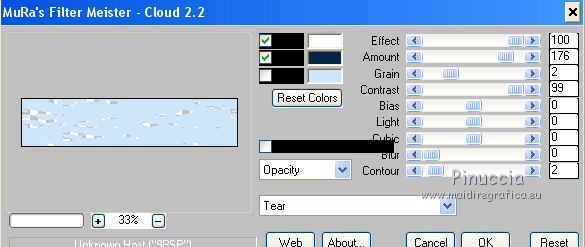
16. Réglage>Flou>Flou gaussien - rayon 15.

17. Sélections>Désélectionner tout.
Effets>Effets de bords>Accentuer.
18. Effets>Effets 3D>Ombre portée, couleur noire.

19. Calques>Nouveau calque raster.
Remplir  avec la couleur foncée d'avant plan. avec la couleur foncée d'avant plan.
20. Calques>Nouveau calque de masque>A partir d'une image.
Ouvrir le menu deroulant sous la fenêtre d'origine
et sélectionner le masque Narah_Mask_1091.

Calques>Fusionner>Fusionner le groupe.
21. Presser sur le clavier la touche K pour activer l'outil Sélecteur 
ouvrir le menu des presets et sélectionner le preset 222-©Yedralina
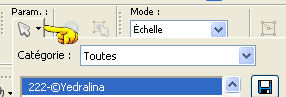
et vous aurez ce-ci
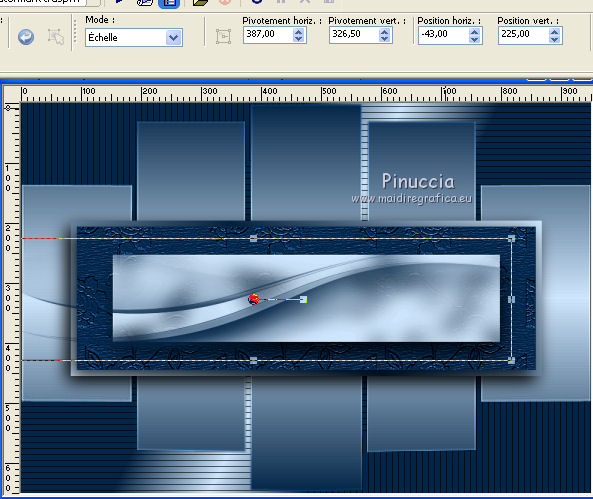
Touche M pour désélectionner l'outil.
22. Sélections>Charger/Enregistrer une sélection>Charger à partir d'un canal alpha.
Ouvrir le menu des sélections et charger la sélection #3.

Presser CANC sur le clavier 
Sélections>Désélectionner tout.
23. Effets>Filtre personnalisé - sélectionner le preset Emboss 3 et ok.

24. Calques>Dupliquer.
Image>Miroir.
Image>Renverser.
Calques>Fusionner>Fusionner le calque de dessous.
25. Ouvrir le tube Deco00178©Yedralina.png - Édition>Copier.
Revenir sur votre travail et Édition>Coller comme nouveau calque.
Ne pas déplacer, il est à sa place.
26. Calques>Nouveau calque raster.
Sélections>Charger/Enregistrer une sélection>Charger à partir d'un canal alpha.
Ouvrir le menu des sélections et charger la sélection #4.

27. Changer les réglages du dégradé
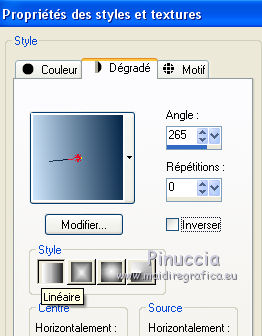
Remplir  la sélection du dégradé. la sélection du dégradé.
28. Effets>Modules Externes>Alien Skin Eye Candy 5 Impact - Glass.
sélectionner le preset ©Yedralina_Glass4 et ok.
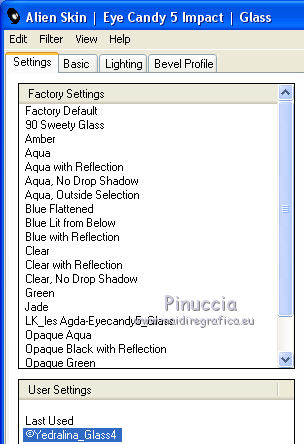
Sélections>Désélectionner tout.
29. Effets>Effets de réflexion>Miroir rotatif.
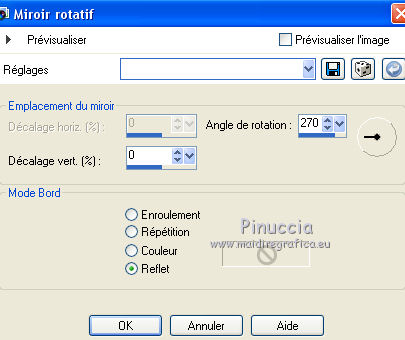
30. Calques>Dupliquer.
Effets>Effets de distorsion>Vent - vers la droite, intensité 100.

31. Calques>Agencer>Déplacer vers le bas.
Vous positionner à nouveau sur le calque du haut de la pile.
Calques>Fusionner>Fusionner le calque de dessous.
32. Vous positionner sur le calque du bas de la pile, Trama 1.
Ouvrir le tube Deco00179©Yedralina.png - Édition>Copier.
Revenir sur votre travail et Édition>Coller comme nouveau calque.
Objets>Aligner>Bas
33. Si vous travaillez avec une versione précédente qui n'a pas disponible le menu Objets,
touche K pour activer l'outil Sélecteur 
et placer les paramètres comme ci-dessous.
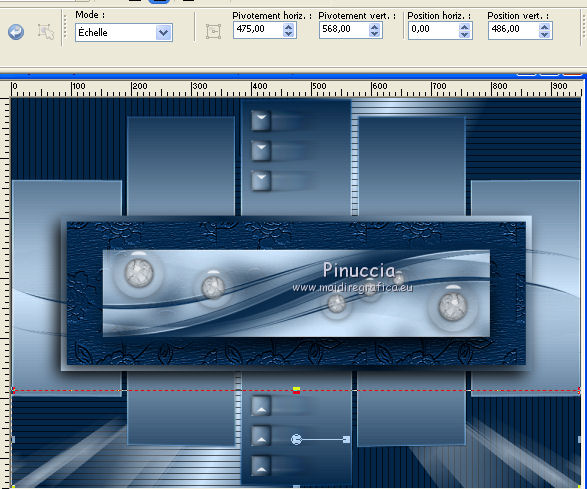
Touche M pour désélectionner l'outil.
34. Placer le calque en mode Luminance (héritée).
35. Image>Ajouter des bordures, 1 pixel, symétrique, couleur foncée.
Sélections>Sélectionner tout.
Image>Ajouter des bordures, 10 pixels, symétrique, couleur claire.
Image>Ajouter des bordures, 2 pixels, symétrique, couleur foncée.
Image>Ajouter des bordures, 20 pixels, symétrique, couleur claire.
Image>Ajouter des bordures, 1 pixel, symétrique, couleur foncée.
36. Sélections>Inverser.
Effets>Modules Externes>AAA Frames - Foto Frame.
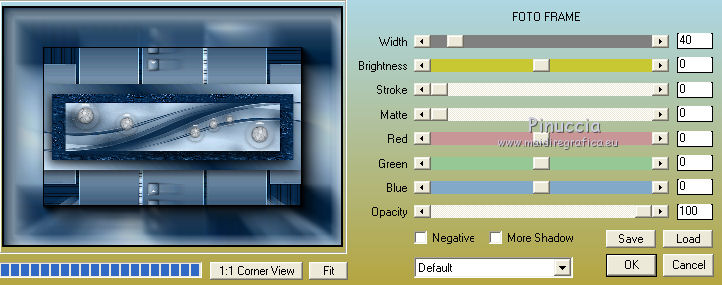
37. Sélections>Sélectionner tout.
Image>Ajouter des bordures, 30 pixels, symétrique, n'importe quelle couleur.
Sélections>Inverser.
Remplir  avec le dégradé du début. avec le dégradé du début.
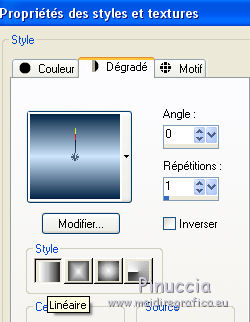
Effets>Effets de bords>Accentuer davantage.
Sélections>Désélectionner tout.
38. Ouvrir votre tube principal - Édition>Copier.
Revenir sur votre travail et Édition>Coller comme nouveau calque.
Positionner  le tube à votre goût. le tube à votre goût.
Effets>Effets 3D>Ombre portée, couleur noire.

39. Ajouter, si vous voulez, un autre tube déco.
Effets>Effets 3D>Ombre portée, comme précédemment.
40. Image>Redimensionner, 950 pixels de largeur, redimensionner tous les calques coché.
Signer votre travail sur un nouveau calque.
Calques>Fusionner>Tous.
Réglage>Netteté>Masque flou.
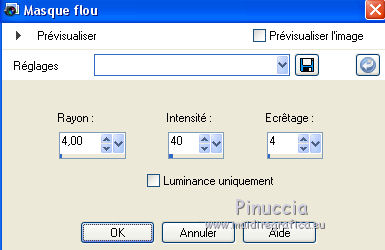
Enregistrer en jpg.
Version avec tubes de Colybrix (femme433-coly) et Syl (SvB Decoratie 43)


Vous pouvez m'écrire pour n'importe quel problème, ou doute, ou si vous trouvez un link modifié,
ou seulement pour me dire que ce tutoriel vous a plu.
10 Juin 2018
|






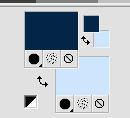
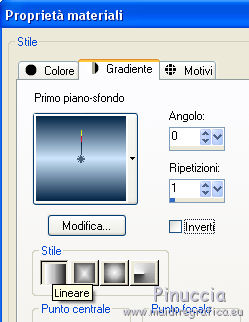
 l'image transparente du dégradé.
l'image transparente du dégradé.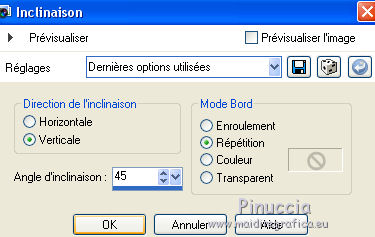
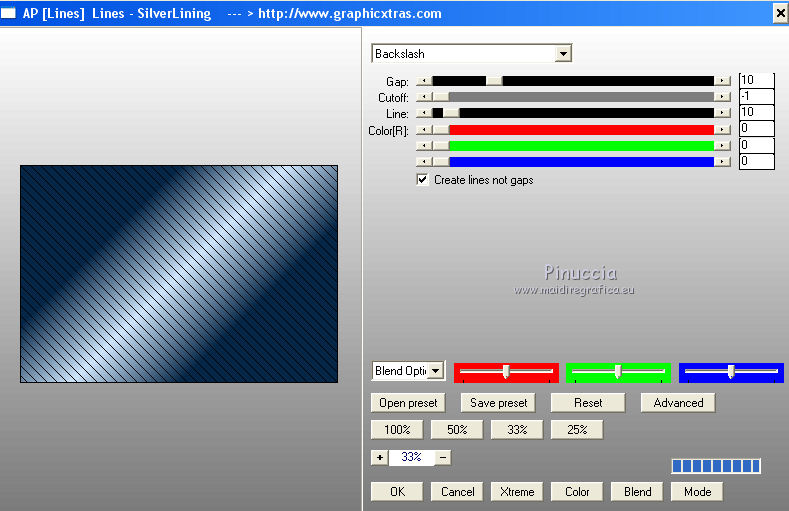

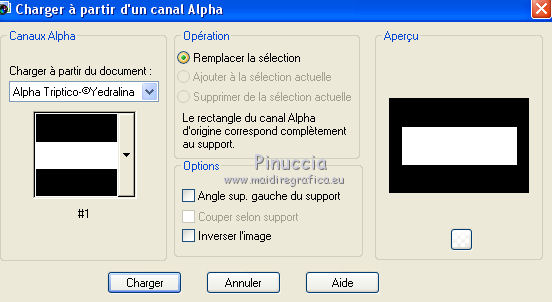
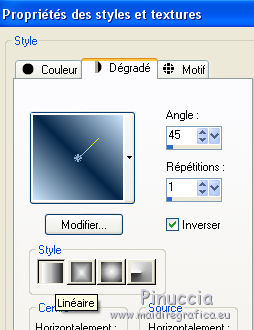
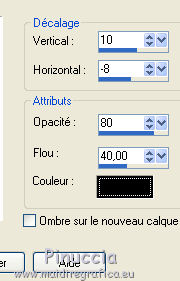
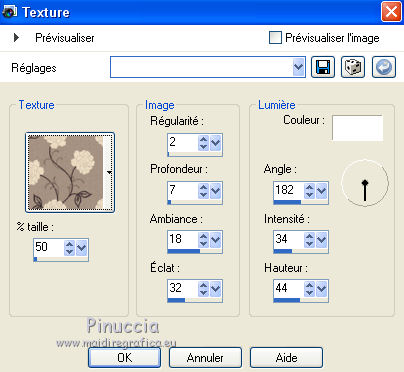

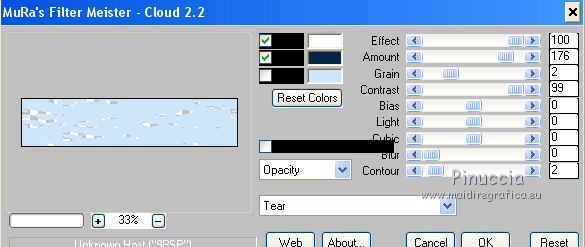




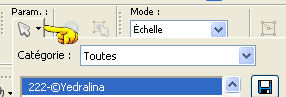
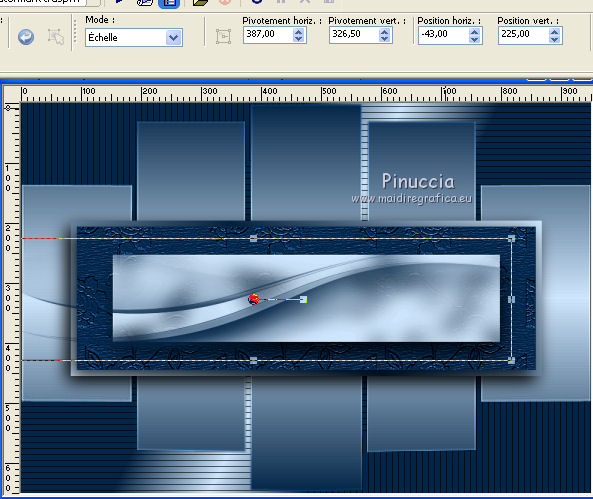




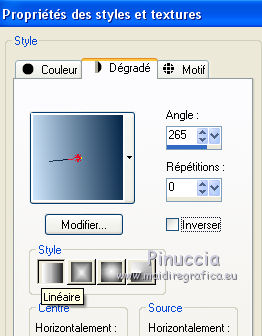
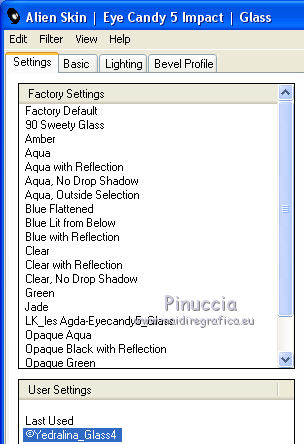
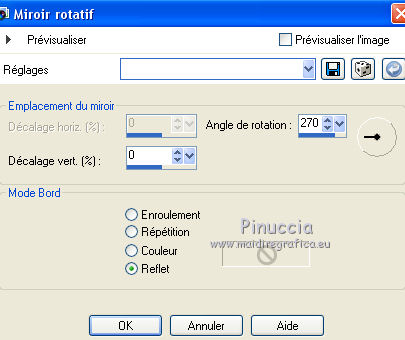

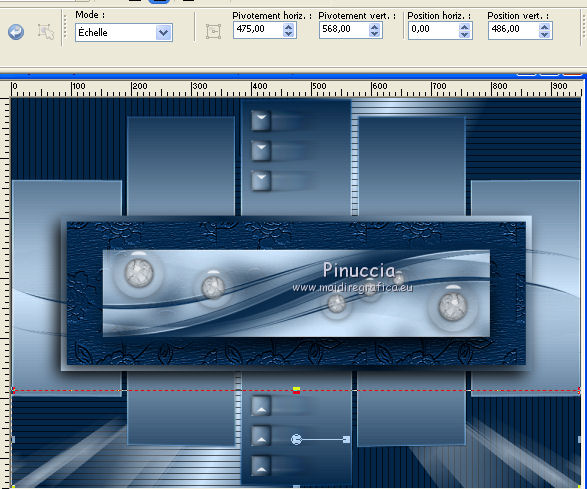
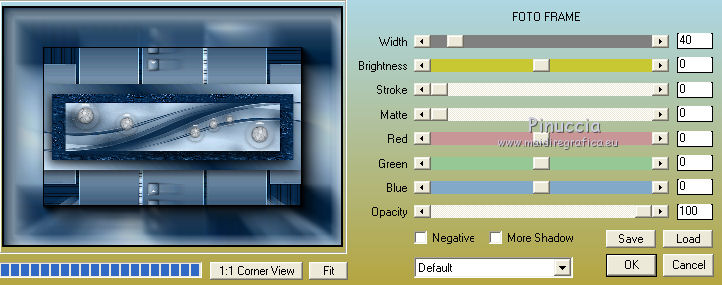
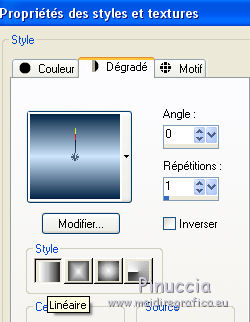
 le tube à votre goût.
le tube à votre goût.